Come creare copertina Facebook
Rendere più accattivante il proprio profilo o la propria pagina Facebook aggiungendo una bella immagine di copertina è sicuramente una pratica molto diffusa tra gli utenti di questo celebre social network, e tu, ovviamente, non sei da meno. Stufo però di utilizzare come immagine di copertina le solite foto, hai deciso di prendere per buono il suggerimento dei tuoi amici più fidati e di creare una cover totalmente personalizzata.
Se in questo momento stai leggendo questo guida, però, molto probabilmente è perché hai bisogno di una mano per poter realizzare una copertina di Facebook degna del tuo profilo o della tua pagina, perché non sai bene come riuscirci. Le cose stanno effettivamente in questo modo, vero? Allora sappi che non hai motivo di preoccuparti: posso infatti spiegarti io come procedere in tal senso, adoperando servizi online, programmi e app utili allo scopo.
Se dunque ti interessa scoprire come creare copertina Facebook, ti invito a metterti bello comodo e a dedicare qualche minuto del tuo tempo libero alla lettura di questa guida. Metti in pratica le indicazioni che sto per darti e vedrai che andrà tutto liscio come l’olio. Ti auguro buona lettura e, soprattutto, buon divertimento!
Indice
- Informazioni preliminari
- Come creare una copertina Facebook gratis
- Come creare video per copertina Facebook
Informazioni preliminari

Prima di addentrarci nel cuore di questa guida e vedere in modo dettagliato come creare una copertina Facebook, permettimi di fornirti alcune informazioni preliminari che senz’altro ti saranno utili per procedere nel migliore dei modi.
Innanzitutto è bene che tu abbia le idee chiare su che cos’è la copertina di Facebook. Come avrai già intuito dall’introduzione della guida, la copertina è un’immagine che si sviluppa in orizzontale, la quale è ha il compito di definire graficamente il “tema” del profilo o della pagina Facebook in cui è inserita.
Per realizzare una copertina Facebook bisogna rispettare le dimensioni consigliate dalla stessa piattaforma. Facebook consiglia una larghezza minima di 720 pixel, mentre le dimensioni per le pagine sono le seguenti: 640 x 360 pixel sugli smartphone e 820 x 312 pixel sui computer. Bisogna tener conto di queste dimensioni suggerite per evitare problemi di visualizzazione del contenuto presente nell’immagine di copertina.
Inoltre Facebook suggerisce che l’immagine viene caricata più velocemente in formato JPG sRGB e se ha una dimensione di 851 x 315 pixel. Maggiori info qui.
Come creare una copertina Facebook gratis
Adesso veniamo al dunque e vediamo subito come creare una copertina Facebook gratis. Qui sotto trovi spiegato come riuscirci tramite varie soluzioni utili allo scopo: servizi online, software desktop e app per dispositivi mobili. Valuta tu quale di queste soluzioni può fare maggiormente al caso tuo.
Creare copertina Facebook online
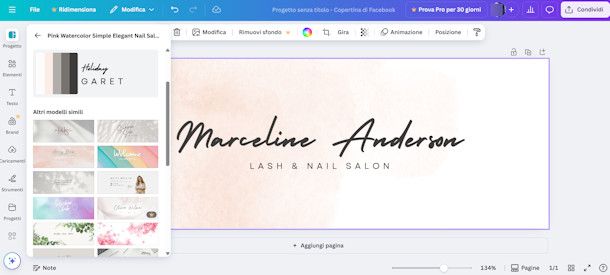
Se vuoi provare a creare una copertina Facebook online, ti consiglio di provare Canva, che è gratuito e semplice da utilizzare. Ti segnalo la possibilità di inserire nei propri progetti elementi grafici a pagamento (partono da 1 dollaro cadauno) e anche la possibilità di abbonarsi alla versione Pro del servizio, ha un costo di 12 euro/mese oppure 110 euro/anno (con 30 giorni di prova gratuita), grazie alla quale è possibile provare funzioni extra (e puoi disdire Canva Pro quando vuoi).
Per avvalertene, recati sulla home page di Canva, clicca sul pulsante Iscriviti e scegli una delle modalità disponibili: Continua con Google, Continua con Facebook, Continua con indirizzo e-mail oppure scegli Continua in un altro modo e troverai opzioni come Continua con Apple, Continua con Microsoft, Continua con Clever, Continua con e-mail di lavoro, Continua con dispositivo mobile. Prosegui in base alla modalità scelta, semplicemente segui le istruzioni a schermo.
A registrazione fatta, nella home di Canva fai clic su Social, lo vedi al centro tra i modelli disponibili per iniziare un nuovo progetto. Adesso ti consiglio di selezionare direttamente Facebook tra i social disponibili, così da avere subito l’opzione Copertina di Facebook (orizzontale): fai clic su questa opzione per avviare il progetto. Qualora non dovessi vederlo, posizionati nel campo di ricerca Che cosa vorresti creare? e scrivi Copertina di Facebook, così da poter cliccare poi sull’opzione nei risultati di ricerca.
Nell’editor di Canva hai davvero tantissimi strumenti da utilizzare. Innanzitutto puoi scegliere un template tra quelli proposti, sono sulla sinistra nella scheda Progetti e puoi cercare tra i Modelli oppure esplorare gli Stili. Se te ne piace qualcuno, cliccaci sopra per iniziare a modificarlo: potrai modificare o aggiungere o rimuovere il testo, spostare gli elementi, aggiungere tue foto (selezionando Caricamenti a sinistra). Testo per scrivere su Canva ed Elementi sono disponibili a sinistra, per personalizzare ulteriormente la tua copertina.
Scelto un Modello, inoltre, compariranno Altri modelli simili così se non dovesse piacerti il primo modello scelto ne vedrai altri molto simili e che potrebbero convincerti di più.
Per modificare il testo presente sull’immagine selezionalo con il mouse con un doppio clic per digitare un testo personalizzato, quindi usa la barra degli strumenti che compare in alto per modificare colore, dimensioni, font, trasparenze e quant’altro.
Tramite i pulsanti situati sulla barra laterale collocata sulla sinistra, invece, oltre a Progetto dove trovi i modelli, Elementi per aggiungere elementi grafici, Testo e Caricamenti per aggiungere foto e immagini dal tuo dispositivo, puoi lavorare gratuitamente con gli Strumenti e, scorrendo verso il basso, con i Contenuti magici, ovvero l’intelligenza artificiale generativa, dove puoi digitare una descrizione dell’immagine o dell’elemento che vorresti e Canva lo creerà per te.
Quando avrai terminato il lavoro sulla copertina, salvala sul tuo dispositivo: clicca sul pulsante Condividi, in alto a destra, quindi scegli Scarica. Ora scegli un formato nel campo Tipo di file e premi di nuovo su Scarica. Fatto!
Per maggiori dettagli su come usare Canva ti suggerisco di leggere la mia guida approfondita.
Creare copertina Facebook: Photoshop
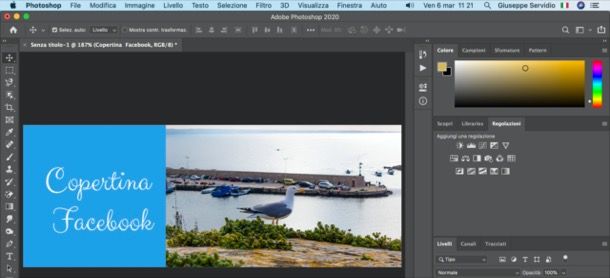
Sul tuo computer è installata una copia di Photoshop? Dal momento che il celebre software di photo editing targato Adobe integra tantissimi strumenti utili per realizzare copertine Facebook, direi di vedere come utilizzarlo a tale scopo. Se, invece, non hai ancora scaricato il programma, in quest’altra guida puoi scoprire come riuscirci. Ti ricordo che Photoshop è un software a pagamento: l’abbonamento parte da 26,64 euro/mese con abbonamento annuale dopo i primi 7 giorni di prova gratuita.
Per procedere, la prima cosa che devi fare (dopo aver avviato Photoshop) è impostare le dimensioni del foglio di lavoro, tenendo conto delle dimensioni suggerite da Facebook per la creazione delle copertine (te ne ho parlato qualche riga più su). Apri, dunque, il menu File > Nuovo e, nel riquadro che compare a schermo, imposta la larghezza a 820 pixel, l’altezza a 315 pixel e poi clicca sul pulsante Crea, per proseguire.
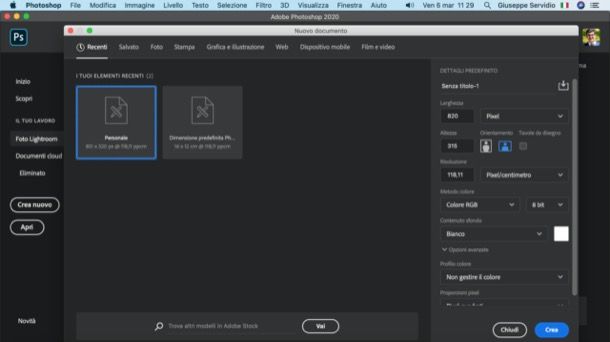
Successivamente, imposta un colore di sfondo per la copertina. Per riuscirci, richiama lo strumento rettangolo dalla toolbar di Photoshop collocata sulla sinistra, disegna con il mouse il rettangolo da usare come “fondo” della copertina e, dal riquadro Proprietà apertosi, imposta larghezza e altezza del riquadro, magari impostando le dimensioni che ti ho suggerito precedentemente (se vuoi coprire tutta la copertina). Già che ci sei, imposta anche il suo colore di riempimento cliccando sul rettangolino : dopo averlo cliccato, basta che selezioni il colore di tuo interesse dal riquadro apertosi e il gioco è fatto.
Per aggiungere un’immagine alla copertina, invece, recati nel menu File > Inserisci incorporato e seleziona l’immagine di tuo interesse; dopodiché riposiziona l’immagine nel punto di tuo interesse (tenendo premuto il tasto sinistro del mouse sulla stessa e trascinandola nel punto desiderato) e ridimensionala mediante gli appositi indicatori presenti lungo il perimetro dell’immagine. Quando sei soddisfatto del posizionamento dell’immagine, premi Invio sulla tastiera.
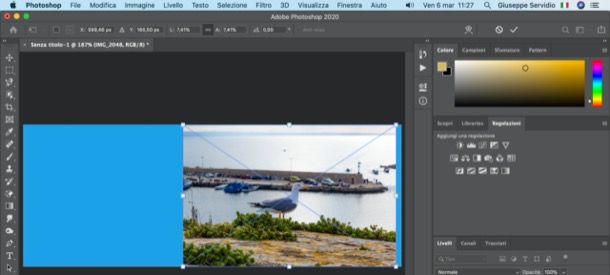
Per inserire una scritta nella copertina, invece, richiama lo strumento Testo orizzontale dalla toolbar di Photoshop (basta fare clic destro sulla T posta su quest’ultima e selezionare il tool in questione dal menu apertosi), digita il testo di tuo interesse e, dopo averlo selezionato con il mouse, modificane il font, il colore, le dimensioni, etc. tramite i menu e pulsanti situati in alto.
Quando sei pronto per farlo, poi, salva il tuo lavoro: recati nel menu File > Salva con nome di Photoshop, scegli se salvare il lavoro nei documenti cloud o sul tuo computer mediante gli appositi pulsanti comparsi a schermo e scegli il formato di esportazione (es. JPEG o PNG). Se necessiti di ulteriori delucidazioni su come usare Photoshop, leggi il mio tutorial dedicato al programma.
Creare copertina Facebook: app
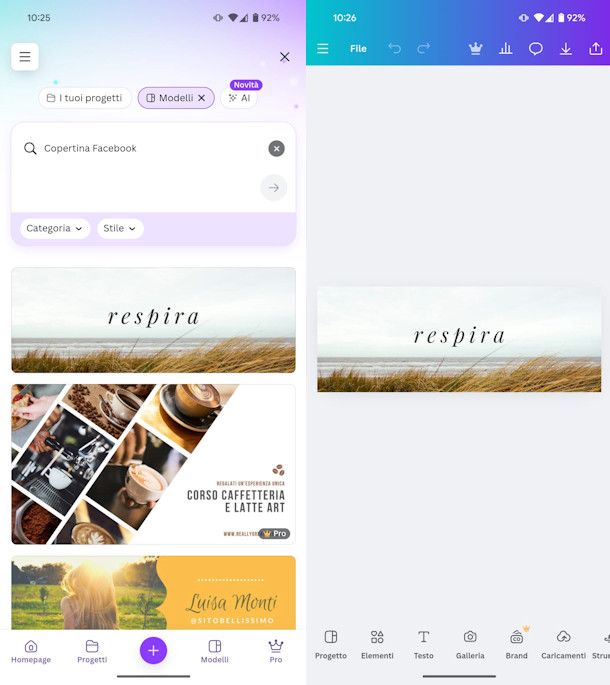
Al momento non hai il tuo fido PC con te? Beh, non disperare: puoi riuscire a creare una copertina Facebook con app utili a questo scopo. Lo so… non sarà il massimo della comodità, soprattutto se potrai agire da uno smartphone anziché un tablet, ma vale comunque la pena di prendere in considerazione le soluzioni elencate qui sotto. Fanne buon uso!
- Canva (Android/iOS/iPadOS) — si tratta della trasposizione mobile del servizio di cui ti ho parlato in uno dei capitoli precedenti. Funziona previa registrazione gratuita e consente di creare copertine Facebook (oltre che molti altri lavori di tipo grafico), partendo da template completamente personalizzabili.
- Copertina di foto (Android) — app disponibile soltanto per dispositivi Android che permette di realizzare in modo semplice e veloce copertine per Facebook utilizzando le foto salvate in Galleria e partendo da modelli pronti all’uso.
- Coperchio Photo Maker (iOS/iPadOS) — è un’applicazione per iPhone e iPad che è stata concepita per realizzare alcuni lavori di tipo grafico da condividere sui social network e comprende anche una funzionalità utile per realizzare copertine.
Se ti piacciono le app per grafica prova a dare un’occhiata alla mia guida, potresti trovare quella perfetta per te.
Come creare video per copertina Facebook

Vorresti sapere come creare video per copertina Facebook? Beh, purtroppo non ho notizie del tutto positive per te. Fino a un po’ di tempo fa è stato possibile fare ciò, creando il video mediante programmi di video editing, come Avidemux (gratis, per tutti i sistemi operativi), Adobe Premiere Pro (a pagamento, per Windows e macOS), DaVinci Resolve (gratis per tutti i principali OS) e iMovie (gratis, solo per Mac), e caricandoli su Facebook in un secondo momento. Questo genere di soluzioni offrono la possibilità di realizzare video di qualità in maniera relativamente semplice. Se vuoi sapere come utilizzarli al meglio, la lettura della mia guida su come editare un video merita di essere consultata.
Per quanto riguarda la possibilità di caricare video da usare come copertina su Facebook, sappi che è altamente possibile che il social network stia dismettendo questa feature. Nel momento in cui scrivo, infatti, le istruzione fornite da Meta per aggiungere video come copertina non sono eseguibili.
Va ulteriormente precisato che questa funzione era disponibile soltanto per le pagine Facebook e non per i profili “personali”. Se vuoi fare una prova e verificare se ci sia o meno questa feature sulla tua pagina, devi agire dalla versione desktop di Facebook e, inoltre, sappi che i filmati devono avere una durata compresa tra i 20 e i 90 secondi e avere una dimensione di almeno 820×312 pixel. Maggiori info qui.
Per effettuare l’upload di una video copertina, sulla tua pagina Facebook, fai clic su Modifica immagine di copertina situato in corrispondenza dell’immagine di copertina attuale, ora seleziona Carica foto/video e seleziona il file del video dal tuo PC. Queste sono le istruzioni fornite nel centro assistenza Facebook.

Autore
Salvatore Aranzulla
Salvatore Aranzulla è il blogger e divulgatore informatico più letto in Italia. Noto per aver scoperto delle vulnerabilità nei siti di Google e Microsoft. Collabora con riviste di informatica e ha curato la rubrica tecnologica del quotidiano Il Messaggero. È il fondatore di Aranzulla.it, uno dei trenta siti più visitati d'Italia, nel quale risponde con semplicità a migliaia di dubbi di tipo informatico. Ha pubblicato per Mondadori e Mondadori Informatica.






